怎么给Excel2007工作表设置权限密码
2017-03-18
相关话题
随着互联网越来越发达,一不小心,电脑上的私密文件就被窃取,造成不必要的麻烦,对于公司企业来说,如何保护好机密数据就成了个难题。那下面小编就教你怎么给自己的excel表格设置密码权限。
Excel2007工作表设置权限密码步骤如下:
①启动Excel表格,单击左上角office按钮,然后点击另存为按钮。

②弹出另存为对话框,设置好保存路径之后,单击工具--常规选项。
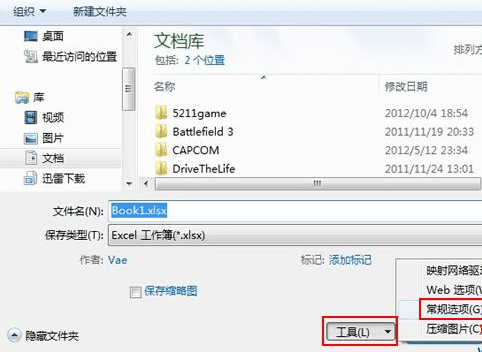
③在常规选项界面,我们可以设置权限密码了。

④为了方便众多新手,我就详细的介绍一下各个选项的作用:
勾选“生成备份文件”在设置密码同时会备份当前设置密码的文件。
设置“打开权限密码”,可以用设置的密码阅读Excel文件。
设置“修改权限密码”,可以打开和修改Excel文件。
勾选“建议只读”,他人在试图打开Excel文件的时候,会弹出建议只读的提示窗口。